Pielāgojiet diktora balsi operētājsistēmā Windows 10
Diktors ir operētājsistēmā Windows 10 iebūvēta ekrāna lasīšanas programma. Diktors ļauj lietotājiem ar redzes problēmām izmantot datoru un veikt parastos uzdevumus. Lietotājs var mainīt savu balsi, pielāgot runas ātrumu, augstumu un skaļumu. Lūk, kā to var izdarīt.
Reklāma
Microsoft Diktora līdzekli apraksta šādi:
Diktors ļauj izmantot datoru bez displeja vai peles, lai veiktu parastos uzdevumus, ja esat akls vai vājredzīgs. Tas lasa un mijiedarbojas ar ekrānā redzamajām lietām, piemēram, tekstu un pogām. Izmantojiet Diktoru, lai lasītu un rakstītu e-pastu, pārlūkotu internetu un strādātu ar dokumentiem.
Konkrētas komandas ļauj pārvietoties sistēmā Windows, tīmeklī un lietotnēs, kā arī iegūt informāciju par datora apgabalu, kurā atrodaties. Navigācija ir pieejama, izmantojot virsrakstus, saites, orientierus un daudz ko citu. Varat lasīt tekstu (tostarp pieturzīmes) pēc lapas, rindkopas, rindiņas, vārda un rakstzīmes, kā arī noteikt tādas īpašības kā fontu un teksta krāsu. Efektīvi pārskatiet tabulas, izmantojot rindu un kolonnu navigāciju.
Diktoram ir arī navigācijas un lasīšanas režīms, ko sauc par skenēšanas režīmu. Izmantojiet to, lai apietu Windows 10, izmantojot tikai tastatūras augšup un lejup vērstās bultiņas. Varat arī izmantot Braila displeju, lai pārvietotos datorā un lasītu tekstu.
Operētājsistēmā Windows 10 ir iespējams pielāgot Diktora opcijas. Jūs varat to mainīt īsinājumtaustiņi, personalizēt Diktora balss, iespējot Caps Lock brīdinājumi, un vairāk.
Operētājsistēmā Windows 10 varat mainīt diktora balsi, pielāgot runas ātrumu, augstumu un skaļumu.
Lai mainītu diktora balsi operētājsistēmā Windows 10, rīkojieties šādi.
- Atveriet Iestatījumu lietotne.
- Dodieties uz Vienkārša piekļuve —> Diktors.

- Labajā pusē ieslēdziet pārslēgšanas opciju Stāstītājs lai to iespējotu.
- Iekš Personalizējiet diktora balsi sadaļā izvēlieties kādu no pieejamajām balsīm. Turklāt jūs varat mēģināt atbloķējiet papildu balsis.
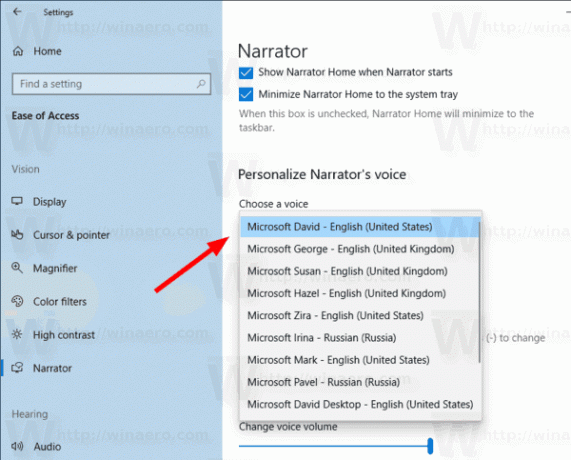
Mainiet diktora balsi, pielāgojot reģistru
- Atveriet Reģistra redaktora lietotne.
- Dodieties uz šo reģistra atslēgu.
HKEY_CURRENT_USER\Software\Microsoft\Narrator\NoRoam
Skatiet, kā pāriet uz reģistra atslēgu ar vienu klikšķi.
- Labajā pusē mainiet virknes (REG_SZ) vērtību SpeechVoice. Iestatiet pilnu pieejamās balss nosaukumu, piemēram, Microsoft David — angļu (Amerikas Savienotās Valstis).
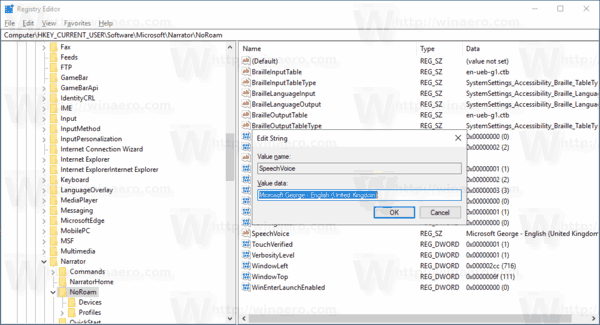
- Lai reģistra kniebiena veiktās izmaiņas stātos spēkā, jums tas ir jādara izrakstīties un pierakstieties savā lietotāja kontā.
Mainiet diktora balss ātrumu
- Sadaļā Iestatījumi atveriet Vienkārša piekļuve —> Diktors.
- Labajā pusē noregulējiet pozīciju Mainiet balss ātrumu slīdni.
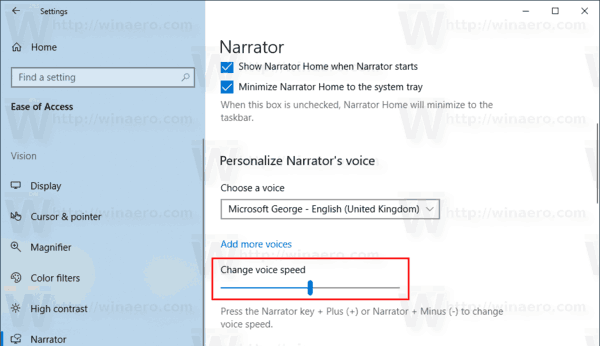
- Vai arī atveriet reģistra redaktoru, izmantojot taustiņu
HKEY_CURRENT_USER\Software\Microsoft\Diktors. - Nomaini Runas ātrums 32 bitu DWORD vērtība ir skaitlis no 0 līdz 20 vajadzīgajam balss ātrumam. Piezīme: Pat ja jūs esat darbojas 64 bitu Windows jums joprojām ir jāizveido 32 bitu DWORD vērtība.

Mainiet diktora balss augstumu
- Sadaļā Iestatījumi atveriet Vienkārša piekļuve —> Diktors.
- Labajā pusē noregulējiet pozīciju Mainiet balss augstumu slīdni.
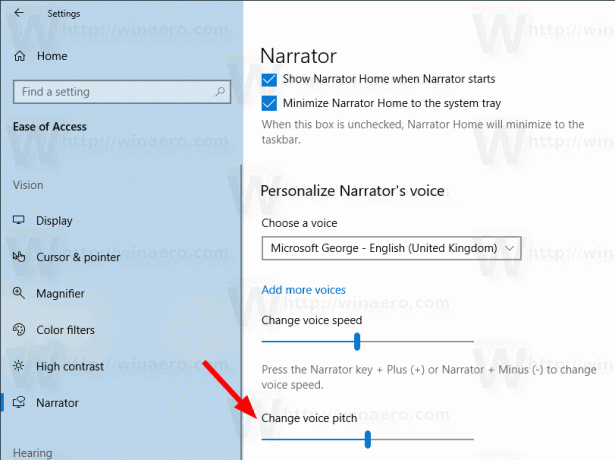
- Vai arī atveriet reģistra redaktoru, izmantojot taustiņu
HKEY_CURRENT_USER\Software\Microsoft\Diktors. - Modificējiet vai izveidojiet jaunu 32 bitu DWORD vērtību SpeechPitch uz skaitli no 0 līdz 20 vajadzīgajam balss augstumam. Piezīme: Pat ja jūs esat darbojas 64 bitu Windows jums joprojām ir jāizveido 32 bitu DWORD vērtība.
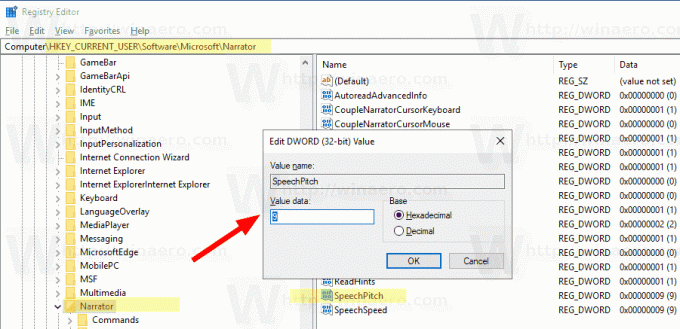
Tu esi pabeidzis.
Mainiet diktora balss skaļumu
- Sadaļā Iestatījumi atveriet Vienkārša piekļuve —> Diktors.
- Labajā pusē noregulējiet pozīciju Mainiet balss skaļumu slīdni, lai iestatītu vajadzīgo balss skaņas līmeni.

- Vai arī atveriet reģistra redaktoru, izmantojot taustiņu
HKEY_CURRENT_USER\Software\Microsoft\Narrator\NoRoam. - Modificējiet vai izveidojiet jaunu 32 bitu DWORD vērtību Runas skaļums uz skaitli no 0 līdz 100 vajadzīgajam balss skaļumam. Piezīme: Pat ja jūs esat darbojas 64 bitu Windows jums joprojām ir jāizveido 32 bitu DWORD vērtība.
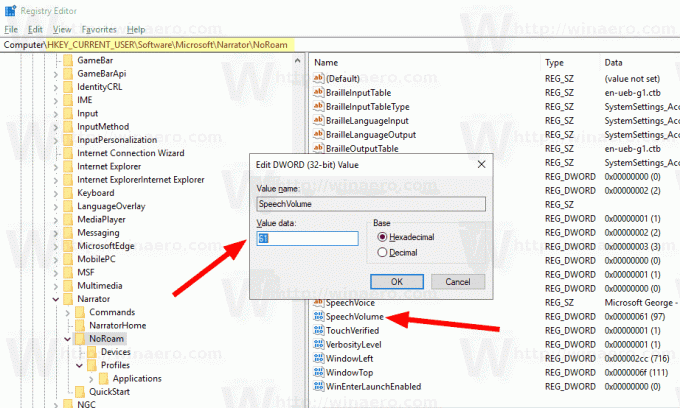
Tieši tā.
Saistītie raksti:
- Mainiet diktora tastatūras izkārtojumu operētājsistēmā Windows 10
- Palaidiet Diktoru pirms pierakstīšanās operētājsistēmā Windows 10
- Startējiet Diktoru pēc pierakstīšanās operētājsistēmā Windows 10
- Visi veidi, kā iespējot diktoru operētājsistēmā Windows 10
- Atspējojiet diktora īsinājumtaustiņu operētājsistēmā Windows 10
- Klausieties papildu informāciju par vadīklām, izmantojot diktoru operētājsistēmā Windows 10
- Mainiet diktora īsinājumtaustiņus operētājsistēmā Windows 10
- Ieslēdziet vai izslēdziet diktora burtu bloķēšanas brīdinājumus operētājsistēmā Windows 10
- Lasīt pēc teikuma programmā Diktors operētājsistēmā Windows 10
- Atspējojiet Diktora īso sākšanas rokasgrāmatu operētājsistēmā Windows 10
- Atbloķējiet papildu teksta, lai runātu balsis operētājsistēmā Windows 10
- Kā mainīt diktora audio kanālu operētājsistēmā Windows 10

